Fehlerbehebung und Behebung des Oppo A7 Facebook Keeps Crashing Issue
Wie behebt man das Problem, dass Oppo A7 Facebook immer wieder abstürzt? Facebook ist eine der beliebtesten Social-Media-Plattformen, und es ist …
Artikel lesen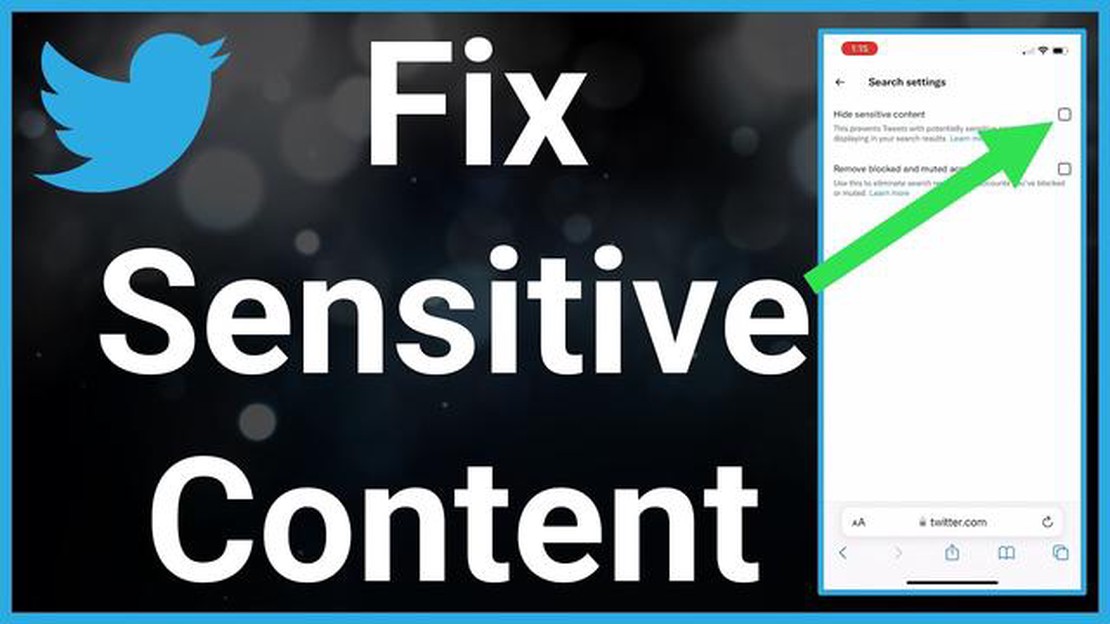
Der Fehler “Inhalt nicht verfügbar” in Twitter kann aus verschiedenen Gründen auftreten und den Nutzern eine Menge Ärger bereiten. Wenn Sie diesen Fehler sehen, können Sie den Inhalt eines bestimmten Tweets oder Profils nicht herunterladen oder sehen. Aber keine Sorge, es gibt mehrere Möglichkeiten, dieses Problem zu beheben und weiterhin die volle Funktionalität von Twitter zu genießen.
Die erste Möglichkeit, den Fehler “Inhalt nicht verfügbar” in Twitter zu beheben, besteht darin, den Cache und die Cookies in deinem Browser zu löschen. Wenn sich in Ihrem Browser viele Cookies und Cache-Informationen angesammelt haben, kann dies zu verschiedenen Problemen beim Laden von Inhalten auf Twitter führen. Versuchen Sie, Ihren Cache und Ihre Cookies zu löschen und Ihren Browser neu zu starten.
Die zweite Möglichkeit ist, nach Updates für Ihren Browser zu suchen. Vielleicht ist das Problem “Inhalt ist nicht verfügbar” auf Twitter darauf zurückzuführen, dass Ihr aktueller Browser nicht mit der neuesten Version von Twitter oder anderen Änderungen an der Website kompatibel ist. Installieren Sie die neueste Version Ihres Browsers oder versuchen Sie es mit einem anderen Browser.
Die dritte Möglichkeit ist, nach Werbeblockern oder Erweiterungen zu suchen, die möglicherweise Inhalte auf Twitter blockieren. Einige Werbeblocker oder Erweiterungen können versehentlich Inhalte auf Twitter blockieren. Versuchen Sie, Werbeblocker oder Erweiterungen vorübergehend zu deaktivieren, um zu sehen, ob das Problem dadurch behoben wird.
Wenn Sie die Fehlermeldung “Inhalt nicht verfügbar” auf Twitter sehen, kann das verschiedene Gründe haben. Hier sind einige Möglichkeiten, dieses Problem zu beheben:
Versuchen Sie, die Seite, auf der die Fehlermeldung angezeigt wird, zu aktualisieren. Manchmal ist das Problem nur vorübergehend und kann durch einfaches Aktualisieren des Inhalts behoben werden. 2. Überprüfen Sie Ihre Internetverbindung
Stellen Sie sicher, dass Ihr Gerät mit dem Internet verbunden ist. Überprüfen Sie Ihre Wi-Fi- oder mobile Datenverbindung, um sicherzustellen, dass das Problem nicht mit Ihrem Netzwerkzugang zusammenhängt. 3. Cache und Cookies leeren
Manchmal kann das Problem durch nicht ordnungsgemäß gespeicherte Cache-Dateien und Cookies verursacht werden. Versuchen Sie, den Cache Ihres Browsers zu leeren und Twitter-bezogene Cookies zu löschen. 4. Prüfen Sie auf Updates
Vergewissern Sie sich, dass Sie die neueste Version der App oder des Browsers haben, mit der/dem Sie versuchen, auf Twitter zuzugreifen. Möglicherweise liegt ein Problem mit einer veralteten Version der Software vor. 5. Verwenden Sie einen anderen Browser oder ein anderes Gerät
Wenn das Problem weiterhin besteht, versuchen Sie, Twitter in einem anderen Browser oder mit einem anderen Gerät zu öffnen. So können Sie feststellen, ob das Problem mit einem bestimmten Browser oder Gerät zusammenhängt. 6. Kontaktiere den Twitter-Support
Wenn keine der oben genannten Methoden das Problem löst, sollten Sie den Twitter-Support kontaktieren. Dieser kann Ihnen zusätzliche Unterstützung bieten und Ihnen die genauen Gründe für den Fehler “Inhalt nicht verfügbar” nennen.
Hoffentlich hilft Ihnen eine dieser Methoden, den Fehler “Inhalt nicht verfügbar” bei Twitter zu beheben und das soziale Netzwerk wieder ohne Probleme zu nutzen.
Eine der häufigsten Ursachen für die Fehlermeldung “Inhalt nicht verfügbar” bei Twitter sind Probleme mit der Internetverbindung. Wenn dieser Fehler bei Ihnen auftritt, sollten Sie als Erstes Ihre Internetverbindung überprüfen.
Vergewissern Sie sich, dass Sie mit einem Wi-Fi-Netzwerk verbunden sind oder Zugang zu mobilen Daten haben. Wenn Sie Wi-Fi verwenden, stellen Sie sicher, dass das Signal stark und stabil genug ist.
Nachdem Sie Ihre Internetverbindung überprüft haben, aktualisieren Sie Ihre Twitter-Seite. Starten Sie Ihren Browser neu oder melden Sie sich bei der App ab und wieder an. Dadurch wird der Status der Verfügbarkeit von Inhalten aktualisiert und der Fehler “Inhalt nicht verfügbar” möglicherweise behoben.
Lesen Sie auch: Online-Casino-Optionen: Auswahl, Sicherheit, große Gewinne
Wenn das Problem nach dem Neuladen und Aktualisieren der Seite weiterhin besteht, müssen Sie möglicherweise einige zusätzliche Schritte unternehmen, um den Fehler zu beheben.
Das Löschen von Browser-Cache und -Verlauf kann bei der Behebung des Fehlers “Inhalt nicht verfügbar” bei Twitter helfen. Im Browser-Cache und -Verlauf werden temporäre Dateien und Informationen über besuchte Websites gespeichert, was manchmal zu Problemen beim Öffnen bestimmter Seiten führen kann.
Gehen Sie folgendermaßen vor, um den Cache und den Verlauf Ihres Browsers zu löschen:
Lesen Sie auch: Erfahre, wie du mit diesen bewährten Methoden die FIFA 21-Kontosperrung im Jahr 2023 aufheben kannst6. Mozilla Firefox: 7. Klicken Sie auf die Menüschaltfläche (drei Balken in der oberen rechten Ecke des Browsers) 8. Wählen Sie “Verlauf löschen”. 9. Setzen Sie den Filter auf einen bestimmten Zeitraum oder wählen Sie “Alle”. 10. Vergewissern Sie sich, dass “Cache” angekreuzt ist. 11. Klicken Sie auf die Schaltfläche “Jetzt löschen”. 12. Internet Explorer: 13. Klicken Sie auf die Schaltfläche “Einstellungen” (das Zahnrad in der oberen rechten Ecke des Browsers) 14. Wählen Sie “Sicherheit” und dann “Browserverlauf löschen”. 15. Vergewissern Sie sich, dass das Kontrollkästchen “Temporäre Internetdateien” aktiviert ist. 16. Klicken Sie auf die Schaltfläche “Löschen”. 17. Safari: 18. Klicken Sie auf das Menü “Verlauf” in der oberen Leiste Ihres Browsers. 19. Wählen Sie “Verlauf löschen”. 20. Setzen Sie den Filter auf einen bestimmten Zeitraum oder wählen Sie “Gesamter Verlauf”. 21. Klicken Sie auf die Schaltfläche “Verlauf löschen”.
Nachdem Sie den Browser-Cache und den Verlauf gelöscht haben, schließen Sie Ihren Browser und starten Sie ihn neu. Versuchen Sie, Twitter erneut zu öffnen. Möglicherweise ist der Fehler “Inhalt nicht verfügbar” dann behoben.
Wenn das Problem weiterhin besteht, versuchen Sie auch, einen anderen Browser zu verwenden oder Ihre Internetverbindung zu überprüfen.
Wenn das Problem “Inhalt nicht verfügbar” auftritt, während Sie versuchen, einen Tweet abzurufen, könnte der Grund dafür in einer Inhaltssperre Ihres Browsers oder Ihrer Antiviren-Software liegen. Überprüfen Sie die folgenden möglichen Ursachen und versuchen Sie, sie zu beheben:
Überprüfen Sie jede dieser möglichen Ursachen, um den Fehler “Inhalt nicht verfügbar” zu beheben und Tweets auf Twitter wieder zu genießen.
Die Fehlermeldung “Inhalt nicht verfügbar” auf Twitter kann durch eine Vielzahl von Gründen verursacht werden. Eine der häufigsten Ursachen ist die Änderung der Privatsphäre-Einstellungen Ihres Kontos. Wenn Sie den Zugang zu Ihren Beiträgen oder Ihrem Profil für einige Benutzer deaktiviert haben, können diese Ihre Kontoinhalte nicht sehen und erhalten die Meldung “Inhalt nicht verfügbar”.
Um den Fehler “Inhalt nicht verfügbar” auf Twitter zu beheben, müssen Sie die Datenschutzeinstellungen Ihres Kontos überprüfen. Gehen Sie zu den Einstellungen und vergewissern Sie sich, dass Sie nicht bestimmten Benutzern den Zugriff auf Ihre Beiträge oder Ihr Profil verweigert haben. Wenn das Problem dadurch nicht gelöst wird, versuchen Sie, Ihren Browser-Cache zu leeren oder sich von einem anderen Gerät aus in Ihr Konto einzuloggen.
Wenn alle Privatsphäre-Einstellungen deines Twitter-Kontos bereits geöffnet sind und du immer noch die Meldung “Inhalt nicht verfügbar” siehst, versuche, den Twitter-Support zu kontaktieren. Dort kann man Ihnen helfen, das Problem zu lösen und herauszufinden, warum Sie diesen Fehler erhalten.
Ja, die Ursache für die Fehlermeldung “Inhalt nicht verfügbar” bei Twitter kann mit einem begrenzten Internetzugang zusammenhängen. Wenn Sie ein schwaches Wi-Fi- oder Mobilfunksignal haben, kann dies dazu führen, dass Twitter Inhalte nicht lädt. Versuchen Sie, Ihre Internetverbindung zu überprüfen und die Seite neu zu laden.
Ja, die Fehlermeldung “Inhalt nicht verfügbar” auf Twitter kann eine Folge davon sein, dass du von einem anderen Nutzer blockiert wurdest. Wenn Sie einen Benutzer blockiert haben oder blockiert wurden, können Sie die Inhalte des anderen nicht sehen und Ihr Profil zeigt die Meldung “Inhalt nicht verfügbar” an. Um diesen Fehler zu beheben, müssen Sie die Blockierung des Nutzers aufheben oder ihn bitten, Sie zu entsperren.
Wie behebt man das Problem, dass Oppo A7 Facebook immer wieder abstürzt? Facebook ist eine der beliebtesten Social-Media-Plattformen, und es ist …
Artikel lesen15 schnelle minecraft server hosting für jedermann Wenn Sie ein Fan des Spiels Minecraft sind, dann wissen Sie wahrscheinlich schon, wie wichtig ein …
Artikel lesenWie Sie schnell eine Transkription für Ihren Podcast erstellen. Eine Transkription ist eine textliche Darstellung einer Audio- oder Videoaufnahme, die …
Artikel lesenDas neueste Windows 10-Update könnte Ihre Netzwerktreiber beschädigen Das jüngste Update des Betriebssystems Windows 10 könnte die Ursache für …
Artikel lesenSpielgeräte, die im Jahr 2023 dominieren werden. Die beste Gaming-Ausrüstung 2023: Dominieren Sie das Schlachtfeld! [Android - Die Gaming-Ausrüstung, …
Artikel lesenDie 6 besten Smartphones mit Tastatur im Jahr 2023 In der heutigen schnelllebigen Welt kann ein zuverlässiges Smartphone mit Tastatur für …
Artikel lesen